- Si applica a:Griglia
- Difficoltà:facile
- Tempo necessario:N/A
- Strumenti richiesti:N/D
- Si applica a:DV
- Difficoltà:facile
- Tempo necessario:10
- Strumenti necessari:accesso a Account Center, FTP o SSH
Panoramica
A seconda della richiesta di ripristino del backup di emergenza, potrebbero essere necessari ulteriori passaggi per sostituire i dati correnti con i dati del backup di emergenza. In genere in questo scenario, i dati di backup verranno inseriti nel server in una cartella denominata /restore . Dovrai prendere i dati nella cartella /restore e inserirli nell'area appropriata sul tuo server. Questo articolo fornirà informazioni su come farlo.
Tieni presente che questa documentazione deve essere vista come una guida generale, poiché potrebbero esserci variazioni e personalizzazioni con i tuoi dati che possono richiedere passaggi non trattati in questo articolo. In tal caso, ti consigliamo di contattare lo sviluppatore del tuo sito web per ulteriore assistenza.
DICHIARAZIONE DI SOSTEGNO:
La risoluzione dei problemi relativi alla configurazione/funzionalità di applicazioni di terze parti non è coperta dalla nostra dichiarazione di supporto. Queste risorse sono state fornite a titolo di cortesia per assistervi nella misura delle nostre capacità. Per ulteriori informazioni sulla nostra dichiarazione di supporto, vedere quanto segue:http://mediatemple.net/legal/statement-of-support/
SOSTITUZIONE DEI DATI:
Tieni presente che il ripristino della funzionalità del tuo sito potrebbe comportare la sovrascrittura di TUTTI i dati correnti e la loro sostituzione con i dati di backup di emergenza. Pertanto, se disponi di dati correnti che desideri conservare, potresti voler eseguire il backup prima di continuare con i passaggi seguenti.
Istruzioni
Ripristino file
I seguenti screenshot provengono da FileZilla 3.14.1
- Connettiti al tuo server tramite SFTP utilizzando le credenziali dell'utente root.
- Individua e scarica il /restore cartella. Il percorso di questa cartella deve essere fornito nella richiesta di supporto per la richiesta di ripristino di emergenza.
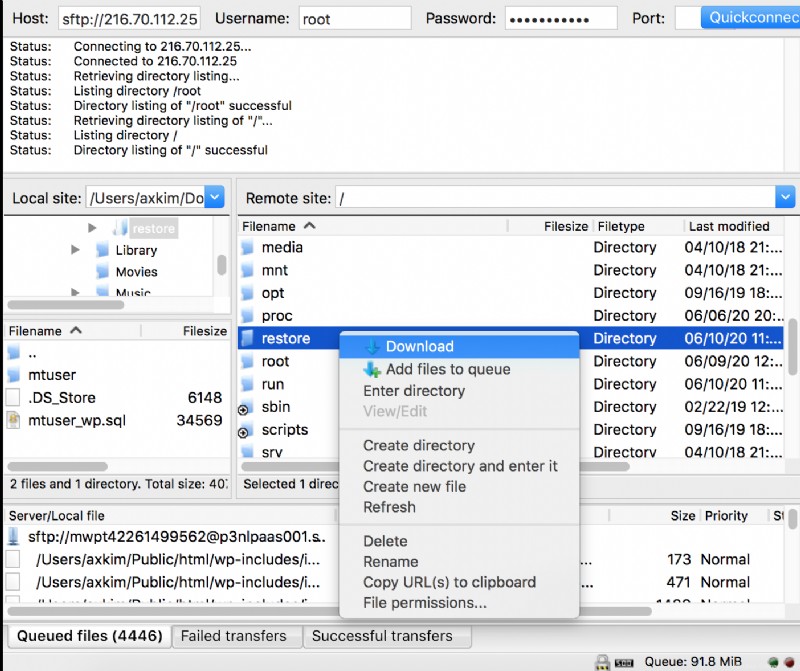
- Cerca nella cartella /restore che hai appena scaricato. Seleziona i file di backup desiderati. Quindi trascinali nella posizione appropriata sul tuo server.
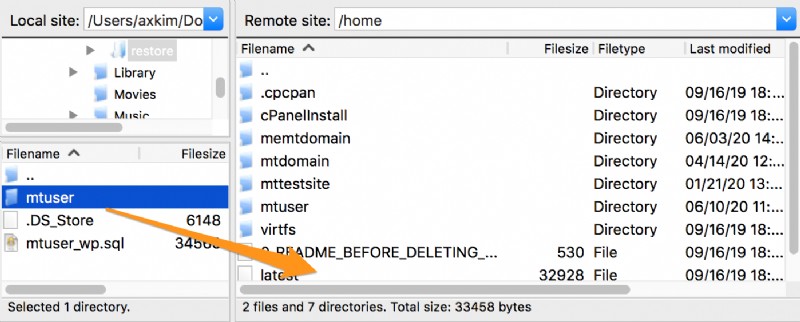
Le cartelle del sito Web devono essere rilasciate in uno dei seguenti percorsi di file del server:
cPanel: /casa
Per favore: /var/www/vhosts
- Dato che stiamo sostituendo i file, ti consigliamo di selezionare Sovrascrivi opzione. Potresti anche voler selezionare Applica solo alla coda corrente . Quindi fare clic su OK.
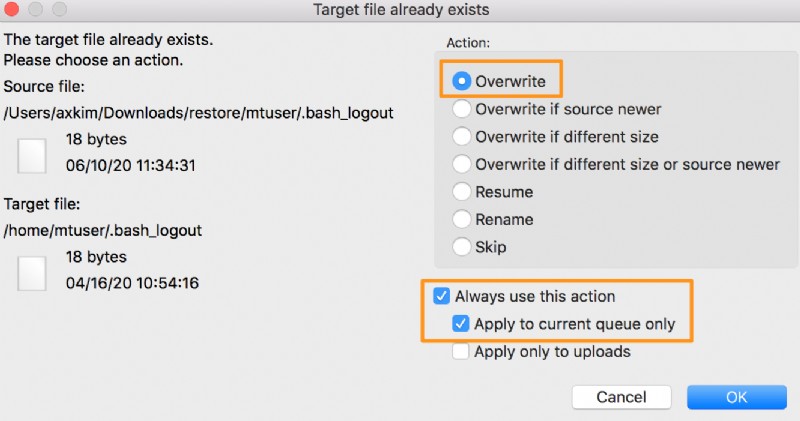
- A seconda delle dimensioni e della quantità di file, il completamento di questo processo potrebbe richiedere del tempo.
Ripristino database
Se hai già scaricato la cartella /restore nella sezione precedente, non esitare a passare al passaggio 3.
- Connettiti al tuo server tramite SFTP utilizzando le tue credenziali utente root.
- Individua e scarica il /restore cartella. Il percorso del file della cartella /restore deve essere fornito nella richiesta di supporto per la richiesta di ripristino di emergenza.
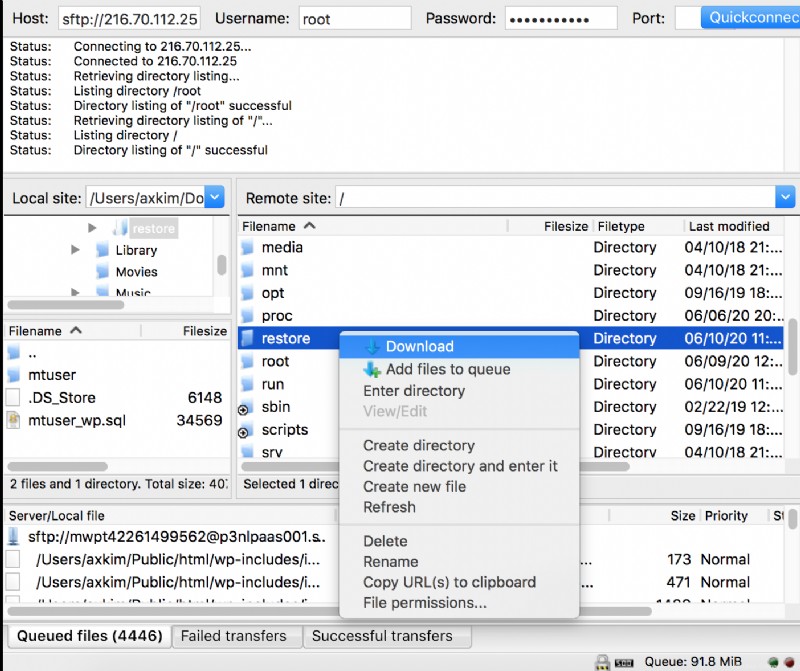
- Accedi al tuo server tramite phpMyAdmin.
- Seleziona il database appropriato nel menu a sinistra.
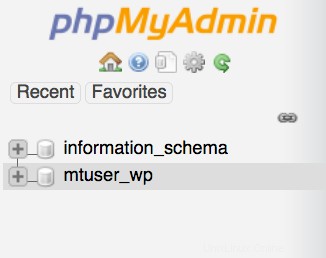
- Seleziona Importa tab.
- Fai clic su Sfoglia opzione. Seleziona il database di backup (file .sql) dalla cartella /restore scaricata di recente. Quindi fai clic su Vai .
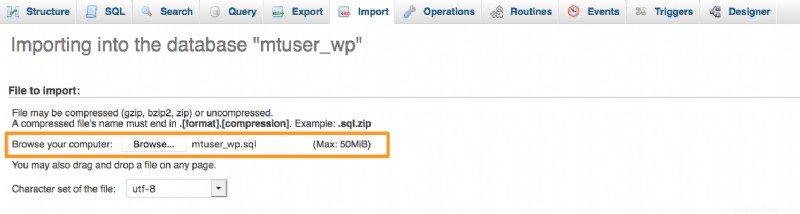
- Dovrebbe apparire un messaggio per confermare che l'importazione è stata completata.
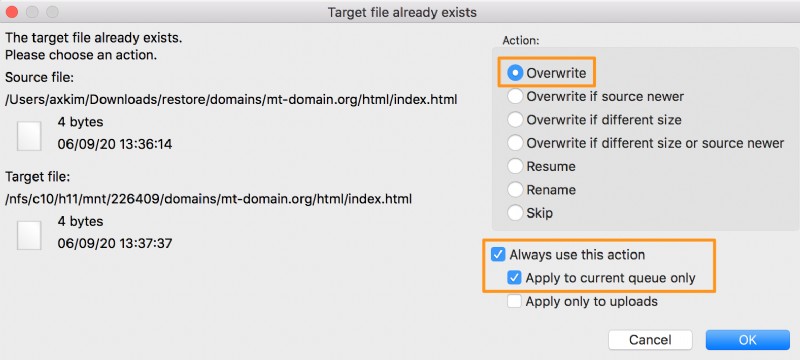
Ripristino database
Se hai già scaricato la cartella /restore nella sezione precedente, non esitare a passare al passaggio 3.
- Connettiti al tuo server tramite SFTP utilizzando le tue credenziali di amministratore del server.
- Individua e scarica il /restore cartella. Il percorso del file della cartella /restore deve essere fornito nella richiesta di supporto per la richiesta di ripristino di emergenza.
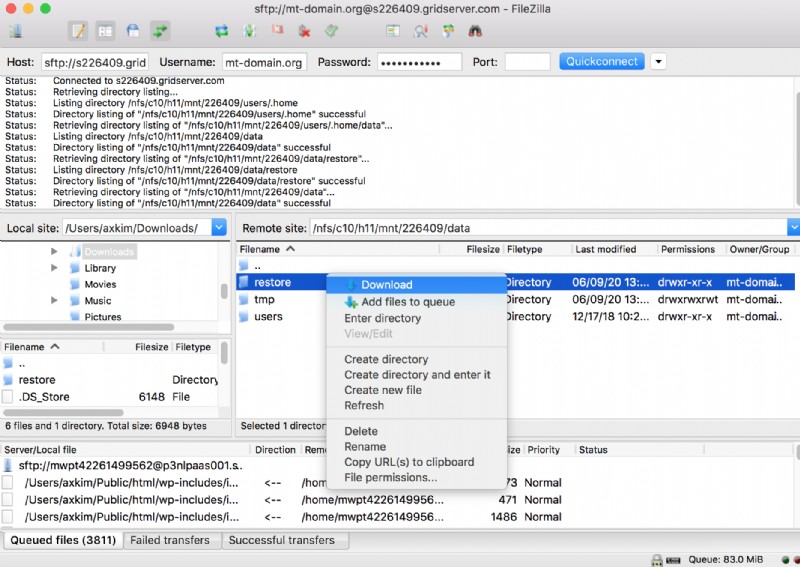
- Accedi al tuo server tramite phpMyAdmin.
- Seleziona il database appropriato nel menu a sinistra.
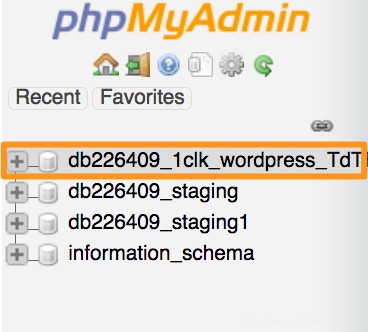
- Seleziona Importa tab.
- Fai clic su Sfoglia opzione. Seleziona il database di backup (file .sql) dalla cartella /restore scaricata di recente. Quindi fai clic su Vai .
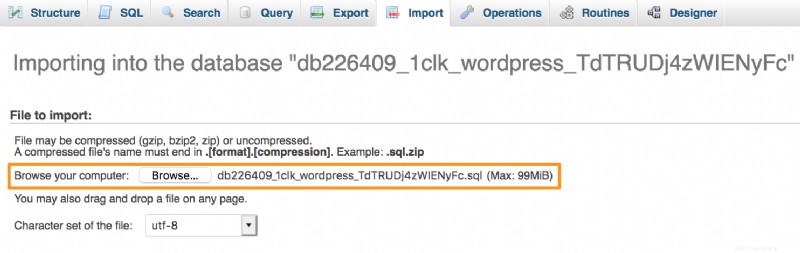
- Dovrebbe apparire un messaggio per confermare che l'importazione è stata completata.
Risorse
- Come faccio a richiedere un ripristino di backup di emergenza?